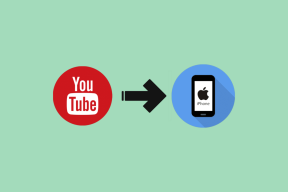Videó és hang hozzáadása az iWork vitaindító előadásaihoz
Vegyes Cikkek / / February 11, 2022

Korábbi bejegyzéseinkben mindkettőt leírtuk
a Keynote alapjai
(az Apple saját prezentációs eszköze), és meg is osztott néhányat
hűvös Keynote tippek
veled. Azonban soha nem elég, ha arról van szó, hogyan javíthatja a prezentációit, és kiemelheti azokat, igaz? Éppen ezért ezúttal két nagyon fontos tippet ismertetünk, amelyekkel valóban életre kelthetjük őket: Adjunk hozzá zenét és videókat Keynote-prezentációihoz.
Menjünk előre, és tanuljuk meg, hogyan kell ezt csinálni.
Dalok vagy bármilyen hangfájl hozzáadása a vitaindító előadáshoz
A képernyő jobb felső sarkában található Keynote eszköztáron kattintson a gombra Média gombot a médiaböngésző megnyitásához. Ha megtette, kattintson a Hang lapon böngészhet az összes zene- és hangfájl között. Bármelyikre duplán kattintva megtekintheti az előnézetet.
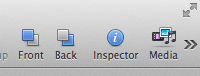

Miután kiválasztotta, a Keynote eszköztárán kattintson a Ellenőr gombot az Inspector megnyitásához. Ott kattintson a Okmányellenőr szakaszban, majd a Hang fület rajta. Mostanra a médiaböngészőnek és az Inspectornak is nyitva kell lennie.
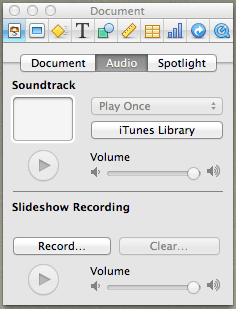
Most annyit kell tennie, hogy húzza a prezentációban kívánt dalt vagy hangfájlt a médiaböngészőből a Soundtrack mezőbe az Inspector panelen. Ezzel a dal lesz a teljes bemutató hangsávja.
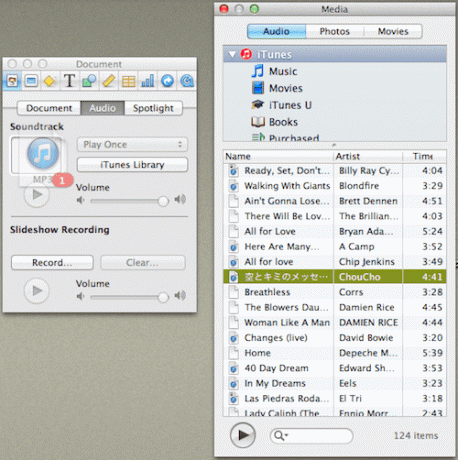
De mi van akkor, ha azt szeretné, hogy egy dal csak a vitaindító egy bizonyos szegmensében szólaljon meg, vagy csak egy adott diavetítés közben? Nos, ebben az esetben át kell húznia a zeneszámot vagy hangfájlt a médiaböngészőből egyenesen arra a diára, ahol le szeretné játszani, és kész.


Még jobb, ha akarja, azt is beállíthatja, hogy a dal hol kezdõdjön és fejezõdjön be, és hogy korlátlanul szóljon-e vagy egyáltalán nem. Ehhez nyissa meg még egyszer az Inspector panelt, és kattintson a gombra QuickTime szakaszban, ahol ezeket a beállításokat módosíthatja.
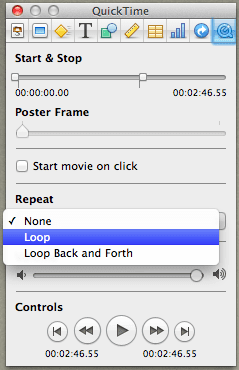
Videó hozzáadása a vitaindító prezentációhoz
Hasonló módon, a médiaböngésző használatával pofonegyszerűvé teszi, hogy videókat adjon hozzá Keynote-prezentációihoz.
Ehhez nyissa meg a médiaböngészőt, és válassza ki a Filmek lapon. Itt válasszon a Mac számítógépén elérhető filmfájlok különböző forrásai közül.
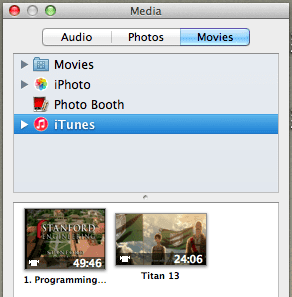
Ezután egyszerűen húzza a videofájlt a prezentáció bármely diájára. Még a teljes méretét és helyzetét is módosíthatja, hogy pontosan úgy illeszkedjen, ahogyan szeretné. Ezenkívül az audiofájlokhoz hasonlóan használhatja a QuickTime Az Inspector szakaszban újra beállíthatja a videó hosszát és lejátszási típusát.

Tipp: A Keynote prezentáció létrehozása közben bármikor duplán kattinthat a videófájlra tekintse meg.
És ennyi ehhez a bejegyzéshez. Ügyeljen arra, hogy alkalmazza ezeket a tippeket Keynote-prezentációira, és biztosan azt fogja látni, hogy nemcsak drámaian javulnak, hanem kitűnnek mások közül is.
Utolsó frissítés: 2022. február 03
A fenti cikk olyan társult linkeket tartalmazhat, amelyek segítenek a Guiding Tech támogatásában. Ez azonban nem befolyásolja szerkesztői integritásunkat. A tartalom elfogulatlan és hiteles marad.